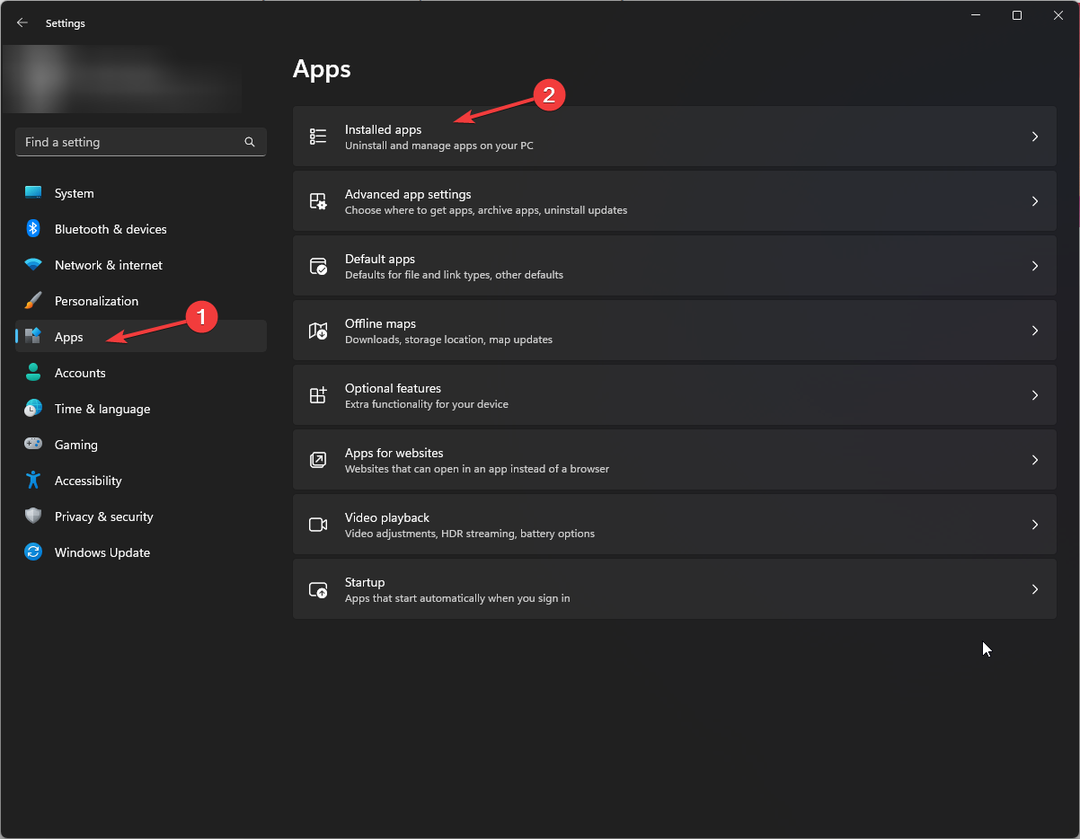Testované opravy chyby Spotify blokujúcej bránu firewall
- Firewall, ktorý môže blokovať Spotify, je problém, ktorý môže mať niekoľko chybových kódov.
- Chybu často spôsobujú nastavenia proxy na Spotify a PC, ako aj Windows Defender Firewall.
- Povolenie aplikácie Spotify prostredníctvom nastavení brány Windows Firewall zabráni akémukoľvek rušeniu, ktoré spôsobí pri jej činnostiach.
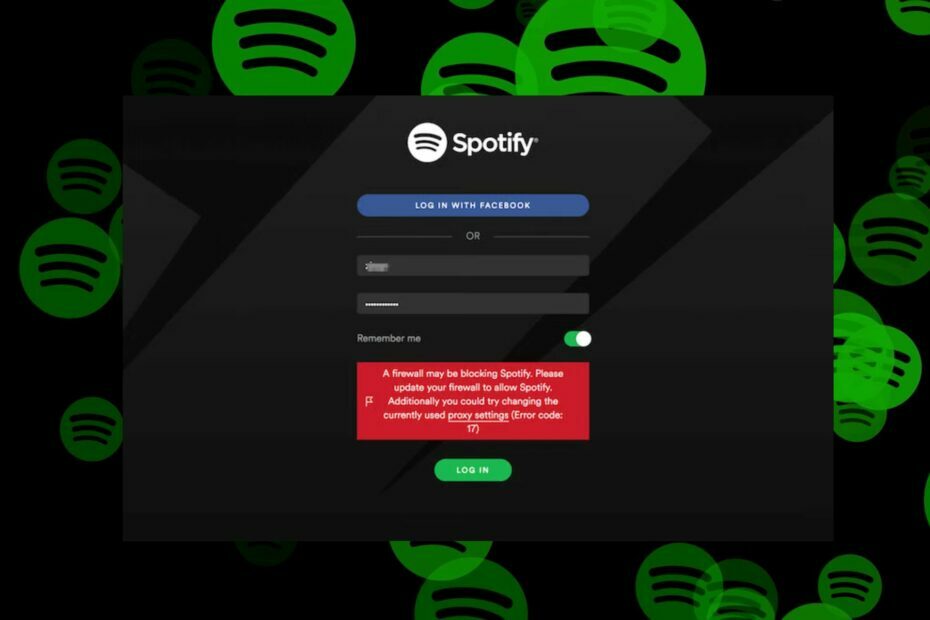
XNAINŠTALUJTE KLIKNUTÍM NA STIAHNUŤ SÚBOR
- Stiahnite si Fortect a nainštalujte ho na vašom PC.
- Spustite proces skenovania nástroja hľadať poškodené súbory, ktoré sú zdrojom vášho problému.
- Kliknite pravým tlačidlom myši na Spustite opravu aby nástroj mohol spustiť opravný algoritmus.
- Fortect bol stiahnutý používateľom 0 čitateľov tento mesiac.
Spotify je online platforma na streamovanie hudby, ktorá umožňuje používateľom streamovať hudbu z celého sveta na rôznych operačných systémoch. V poslednej dobe používatelia hlásia chybové hlásenie Spotify na platforme môže blokovať brána firewall.
Podobne sa niektorí sťažujú na Pri chybe Spotify sa niečo pokazilo správa ovplyvňujúca platformu.
Čo to znamená, keď Spotify hovorí, že ho blokuje brána firewall?
Chyba sa môže vyskytnúť na Spotify s rôznymi chybovými kódmi:
Firewall môže blokovať Spotify. Aktualizujte si firewall, aby ste povolili Spotify. Okrem toho môžete skúsiť zmeniť aktuálne používané nastavenia proxy (kód chyby: 17).
Iní sú Kódy chýb: auth: 15, 16, 30, 34, atď.
Chyba však neznamená, že vaše prihlasovacie údaje sú nesprávne. Znamená to, že niektoré základné problémy bránia činnosti klienta Spotify. Niektoré faktory sú:
- Antivírusový program Rušenie brány firewall – Programy ako Brána firewall programu Windows Defender môže blokovať iné programy, čo spôsobí výskyt chyby. Stáva sa to, keď brána firewall zachytí pripojenie Spotify ako hrozbu, čo spôsobí jeho zlyhanie alebo spôsobí chyby.
- Používanie účtu Spotify z rôznych geografických oblastí – Používatelia, ktorí si zaregistrovali svoj účet Spotify v inej krajine, ako je ich aktuálna, sa môžu stretnúť s chybou brány firewall.
- Proxy povolené na Spotify a Windows – Ak je povolený proxy server, môže to spôsobiť problémy s pripojeniami medzi Spotify a jeho servermi. Tiež nesprávna konfigurácia v nastavenia proxy vo vašom PC alebo Spotify môže mať za následok blokovanie Spotify bránou firewall.
- Zastaraná aplikácia Spotify – Keď je aplikácia Spotify zastaraná, bráni jej v prístupe k potrebným aktualizáciám na opravu chýb a zlepšenie výkonu. Môže to spôsobiť Spotify sa neotvorí a narazíte na niekoľko problémov, ktoré môžu viesť k chybám.
- Rušenie aplikácií tretích strán – Aplikácie ako virtuálne súkromné siete (VPN) môžu vyzvať problémy s internetovým pripojením v Spoteiaplikácia fy. Môže to byť v rozpore s jej zásadami ochrany osobných údajov alebo bezpečnostnými protokolmi. Preto spustenie siete VPN spolu s aplikáciou Spotify môže spôsobiť, že brána firewall zablokuje chyby Spotify.
Napriek tomu vás prevedieme niekoľkými základnými krokmi na opravu chyby.
Čo môžem urobiť, ak brána firewall blokuje Spotify na mojom počítači?
Vyskúšajte nasledujúce predbežné kontroly:
- Opravte preťaženie siete na vašom PC.
- Zatvorte nepotrebné programy spustené v počítači.
- Znova spustite aplikáciu Spotify.
- Reštartujte systém Windows v núdzovom režime a skontrolujte, či chyba Firewall blokujúca Spotify pretrváva.
Ak chyba pretrváva, pokračujte nižšie uvedenými riešeniami.
1. Zmeňte možnosť nastavenia proxy
- Spustiť Spotify, zadajte svoje užívateľské meno a hesloa potom kliknite Prihlásiť sa.
- Keď Kód chyby: auth: 16 sa zobrazí, kliknite na nastavenia proxy možnosť v chybovom hlásení.
- Vyberte Žiadny proxy z rozbaľovacej ponuky Typ proxy a potom kliknite na Reštartujte aplikáciu tlačidlo.

- Zadajte svoje užívateľské meno a heslo, potom kliknite Prihlásiť sa. Mali by ste byť schopní prihlásiť sa do svojho účtu Spotify.
Zakázanie nastavení proxy pre Spotify opraví akékoľvek rušenie spôsobujúce aplikáciu.
2. Zakázať server proxy tretej strany
- Stlačte tlačidlo Windows + ja kľúč na spustenie nastavenie.
- Vyberte Sieť a internet a kliknite na Proxy možnosť.

- Vypnite Na jeho vypnutie použite proxy servera potom kliknite na Uložiť tlačidlo.

Tip odborníka:
SPONZOROVANÉ
Niektoré problémy s počítačom je ťažké vyriešiť, najmä pokiaľ ide o chýbajúce alebo poškodené systémové súbory a úložiská vášho systému Windows.
Určite použite na to určený nástroj, ako napr Fortect, ktorý naskenuje a nahradí vaše poškodené súbory ich čerstvými verziami zo svojho úložiska.
Iné servery proxy tretích strán vo vašom počítači môžu spôsobiť problém, takže ich zakázaním ho môžete vyriešiť. Čítať ako opraviť, že sa proxy nevypína v systéme Windows 11.
3. Povoľte Spotify prostredníctvom brány Windows Defender Firewall
- Kliknite ľavým tlačidlom myši na Štart tlačidlo, napíšte POŽARNE DVEREa otvorte Brána firewall programu Windows Defender.
- Ísť do Povoľte aplikáciu alebo funkciu prostredníctvom brány Windows Defender Firewall.

- Prejdite nadol a vyberte Spotify zo zoznamu aplikácií a začiarknite políčka pre obe Súkromné a verejné.

- Kliknite OK uložte zmeny a reštartujte počítač.
Povolenie Spotify ako výnimky v bráne Windows Firewall zabráni bráne firewall v kontrole alebo oneskorení svojich procesov. Môžete skontrolovať ako opraviť blokovanie iných funkcií aplikácie Windows Firewall na vašom PC.
- Uihost.exe: Kompletný sprievodca opravou chýb aplikácií
- Čo je Mfevtps.exe a ako opraviť jeho vysoké využitie CPU?
- Údaje o akciách Excelu sa neaktualizujú? Opravte to v 4 krokoch
- Pri načítavaní položiek na prehrávanie sa vyskytla chyba
- Facebook nezobrazuje narodeniny? Ako ich získať späť
4. Zmeňte svoju krajinu
- Navštívte Spotify.com a prihláste sa do svojho účtu.
- Kliknite na Profil a vyberte účtu z rozbaľovacej ponuky.

- Na ľavej table kliknite na Prehľad účtua klepnite na Upraviť Možnosť profilu.

- Kliknite Krajina alebo Región, vyberte si svoj umiestnenie z rozbaľovacej ponuky a kliknite na Uložiť profil.

- Spustite aplikáciu Spotify a skontrolujte, či sa chyba nezobrazí.
Zmena krajiny opraví všetky nastavenia regiónu alebo krajiny, ktoré spôsobujú problémy so službou Spotify.
5. Zakázať sieť VPN tretej strany
- Stlačte tlačidlo Windows + ja kľúč na spustenie nastavenie.
- Vyberte Sieť a internet a kliknite na VPN.

- Potom kliknite na Odpojiť pre ostatné aktívne spustené služby VPN.

Zakázanie virtuálnej súkromnej siete (VPN) na vašom počítači vyrieši všetky konflikty s aplikáciou Spotify.
Môžete si prečítať aj náš článok na oprava nefunkčnosti VPN so Spotify pre viac informácií o riešení problémov s VPN.
6. Zmeňte adresu servera DNS
- Stlačte tlačidlo Windows + R kľúč na otvorenie Bežať dialógové okno a zadajte ncpa.cpla potom kliknite OK otvoriť Sieťové pripojenie stránku.
- Kliknite pravým tlačidlom myši na svoj sieťový adaptér a vyberte Vlastnosti z rozbaľovacej ponuky.

- Vyberte Internetový protokol verzie 4 (TCP/IPv4) a kliknite Vlastnosti.

- Začiarknite políčko pre Použite nasledujúce adresy serverov DNS možnosť, typ 1.1.1.1 v Preferovaný server DNS a 1.0.0.1 pre Alternatívny server DNSa potom kliknite OK pre uloženie nastavení.

- Reštartujte počítač a potom skontrolujte, či chyba Spotify pretrváva.
Zmena adresy servera DNS môže pomôcť vyriešiť problémy so sieťou a pomôcť Spotify pripojiť sa k svojim serverom. Prečítajte si viac o kontrola a zmena servera DNS ak máte problémy s krokmi.
7. Preinštalujte aplikáciu Spotify
- Kliknite ľavým tlačidlom myši na Štart tlačidlo, zadajte ovládací panela stlačte OTVORENÉ.
- Kliknite na Programy a príslušenstvo.

- Nájsť Spotify a vyberte Odinštalovať z rozbaľovacej ponuky.

- Dokončite odinštalovanie podľa pokynov na obrazovke.
- Stiahnite si a nainštalujte najnovšiu verziu Spotify na vašom PC a skontrolujte, či chyba pretrváva.
Inštalácia novej kópie Spotify do počítača opraví poškodené inštalačné súbory a nainštaluje najnovšiu verziu.
Pozrite si nášho sprievodcu ako úplne odstrániť Spotify na počítači so systémom Windows.
Nakoniec si naši čitatelia môžu prečítať nášho sprievodcu ďalej spoločné počúvanie hudby na Spotify na PC. Môžu to tiež čitatelia používajúci webovú aplikáciu Spotify skontrolujte, ako blokovať reklamy vo webovej aplikácii Spotify v ich prehliadači.
Ak máte akékoľvek otázky alebo návrhy týkajúce sa tejto príručky, zanechajte ich v sekcii komentárov nižšie.
Stále máte problémy?
SPONZOROVANÉ
Ak vyššie uvedené návrhy nevyriešili váš problém, váš počítač môže mať vážnejšie problémy so systémom Windows. Odporúčame zvoliť riešenie typu všetko v jednom Fortect efektívne riešiť problémy. Po inštalácii stačí kliknúť na Zobraziť a opraviť tlačidlo a potom stlačte Spustite opravu.